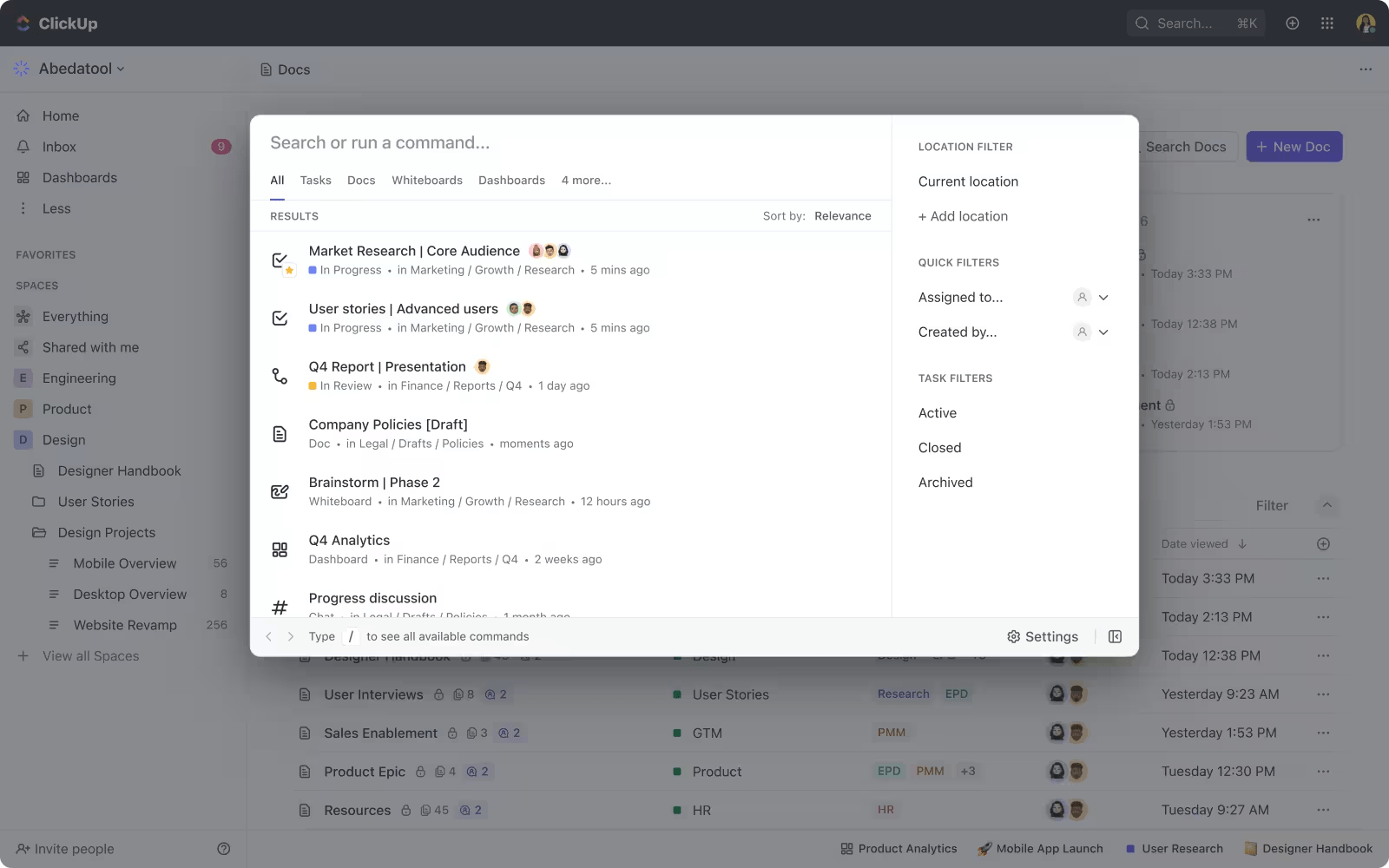Nhóm của bạn tạo ra 2,5 nghìn tỷ byte dữ liệu mỗi ngày, nhưng việc tìm kiếm ghi chú dự án của tuần trước lại giống như một cuộc khai quật khảo cổ. Điều trớ trêu là gì? Chúng ta có thể tìm kiếm bất cứ thứ gì về La Mã cổ đại trên Google trong vài giây, nhưng việc tìm kiếm ghi chú cuộc họp bảng của công ty vào thứ Ba lại mất rất nhiều thời gian.
Hầu hết các tổ chức đều gặp phải thách thức tương tự.
Các nhóm tự nhiên sẽ truyền bá kiến thức trên nhiều nền tảng khác nhau; tài liệu ở đây, cuộc hội thoại ở kia, tệp tin ở khắp mọi nơi.
Công cụ tìm kiếm nội bộ giúp loại bỏ sự hỗn loạn này.
Trong hướng dẫn này, chúng tôi sẽ giải thích công cụ tìm kiếm nội bộ là gì và cách thức hoạt động của nó, đồng thời xem các nền tảng như ClickUp kết hợp tất cả các yếu tố này như thế nào.
Công cụ tìm kiếm nội bộ là gì?
Công cụ tìm kiếm nội bộ là công cụ giúp người dùng tìm kiếm kết quả phù hợp từ thông tin được lưu trữ trên các hệ thống và nền tảng nội bộ của tổ chức.
Nó kết nối với các ổ đĩa đám mây, trình theo dõi dự án, cơ sở kiến thức và ứng dụng nhắn tin, giúp bạn có thể tìm kiếm mọi thứ từ một nơi.
Một số hệ thống sử dụng công nghệ tạo nội dung tăng cường truy xuất (RAG), kết hợp các mô hình ngôn ngữ lớn (LLM) với truy xuất dữ liệu thời gian thực để cung cấp các phản hồi có cơ sở và phù hợp bằng cách sử dụng nội dung nội bộ của công ty.
🧠 Thông tin thú vị: Từ thế kỷ 17 đến thế kỷ 19, các thư viện đã phát triển danh mục để giúp người dùng tìm kiếm sách trong bộ sưu tập của họ. Những hệ thống ban đầu này là một cách để tìm kiếm thông tin trong một không gian cụ thể.
Công cụ tìm kiếm nội bộ so với công cụ tìm kiếm bên ngoài
Cả hai công cụ tìm kiếm này đều phục vụ các mục tiêu khác nhau và hoạt động trong các môi trường rất khác nhau.
Dưới đây là so sánh để làm rõ:
| Tính năng | Công cụ tìm kiếm nội bộ | Công cụ tìm kiếm bên ngoài |
| Nguồn dữ liệu | Thông tin từ các công cụ và hệ thống nội bộ | Nội dung web công khai và các trang web được chỉ mục |
| Truy cập | Giới hạn cho người dùng hoặc nhóm được phê duyệt | Mở cho tất cả người dùng trên internet |
| Mục đích | Giúp các nhóm tìm kiếm tệp, tin nhắn và cập nhật nội bộ | Giúp người dùng tìm kiếm thông tin chung trên mạng |
| Bảo mật và quyền riêng tư | Ưu tiên quyền truy cập, vai trò và bảo vệ dữ liệu | Thu thập và xếp hạng dữ liệu công khai có sẵn |
| Tùy chỉnh | Được tích hợp với quy trình làm việc và bộ công cụ của công ty | Giao diện nhất quán cho tất cả người dùng |
🔍 Bạn có biết? AltaVista, một trong những công cụ tìm kiếm web đầu tiên, được ra mắt vào năm 1995. Nó từng được sử dụng để hỗ trợ chức năng tìm kiếm nội bộ cho các công ty như Compaq, và hệ thống backend của nó hỗ trợ cả các trang web công khai và truy vấn tìm kiếm riêng tư của doanh nghiệp.
Lợi ích của tìm kiếm nội bộ cho các nhóm đang phát triển
Khi nhóm phát triển, lượng thông tin cũng tăng lên. Hãy xem tìm kiếm AI kết nối có thể giúp ích như thế nào:
- Giữ kiến thức dễ tiếp cận giữa các nhóm, để mọi người có thể tìm thấy chi tiết dự án, các cuộc thảo luận trước đây hoặc các tệp đã chia sẻ mà không cần phải hỏi xung quanh
- Ngăn chặn công việc trùng lặp bằng cách hiển thị các tài liệu, báo cáo hoặc kế hoạch hiện có mà mọi người có thể chưa biết đến
- Tăng tốc quá trình nhập môn bằng cách giúp nhân viên mới dễ dàng truy cập các quyết định trước đây, xử lý tài liệu và các cuộc hội thoại có liên quan
- Giúp đưa ra quyết định nhanh hơn bằng cách cung cấp thông tin chính xác, cập nhật mà không cần phải tìm kiếm từng cập nhật riêng lẻ
⚒️ Tích hợp trong ClickUp: Tạo một wiki sống động bên trong bằng cách sử dụng các tính năng Quản lý kiến thức của ClickUp. Phá vỡ các silo bằng cách tổ chức các SOP, các cuộc thảo luận trước đây và các tài liệu quy trình trong các trang lồng nhau, được liên kết với các nhiệm vụ và dự án có liên quan.
Công việc của công cụ tìm kiếm nội bộ
Bạn nhập từ khóa và kết quả xuất hiện, nhưng có rất nhiều thứ diễn ra đằng sau để quá trình này diễn ra một cách dễ dàng. Dưới đây là một cái nhìn nhanh về cách tất cả diễn ra. 👇
Bước #1: Thu thập và lập chỉ mục dữ liệu
Công cụ tìm kiếm nội bộ liên tục quét không gian làm việc kỹ thuật số của bạn. Nó truy cập kho lưu trữ tệp, kiểm tra các cuộc hội thoại của nhóm, đọc các trang tài liệu và lập danh mục các mục nhập trong cơ sở dữ liệu.
Trong quá trình này, nó tạo ra các bản đồ chi tiết về quy trình quản lý tài liệu của bạn, bao gồm vị trí của mọi thứ và nội dung của từng tài liệu.
📌 Ví dụ: Trình thu thập dữ liệu tìm thấy một tệp PDF có tiêu đề ‘Q4_Revenue_Report_Final_v3. pdf’ trong thư mục tài chính của bạn và đọc nội dung bên trong. Nó chỉ mục tài liệu theo các thuật ngữ tìm kiếm như ‘thu nhập hàng quý’, ‘phân tích doanh thu’, ‘kết quả kinh doanh quý IV’ và ‘kết quả tài chính’ để các tìm kiếm trong tương lai có thể tìm thấy nó bất kể tên tệp.
Bước #2: Xử lý và xếp hạng truy vấn
Khi bạn nhập ‘quy trình phê duyệt ngân sách’, hệ thống sẽ xử lý yêu cầu của bạn một cách thông minh. Nó hiểu rằng bạn có thể cần các tài liệu về ‘quy trình phê duyệt tài chính’ hoặc ‘hướng dẫn phê duyệt chi phí’.
Sau đó, công cụ này sẽ cân nhắc các yếu tố như mức độ mới của tài liệu, tần suất truy cập và mức độ liên quan để xác định thứ tự kết quả.
📌 Ví dụ: Khi bạn tìm kiếm "phản hồi của khách hàng tháng 6 năm 2024", công cụ tìm kiếm sẽ tìm và xếp hạng tài liệu khảo sát khách hàng lên đầu tiên (mặc dù tiêu đề của tài liệu là "Khảo sát_mức_độ_hài_lòng_của_khách_hàng_mùa_hè_2024. xlsx"). Sau đó, công cụ tìm kiếm sẽ hiển thị các ghi chú cuộc họp đề cập đến các khiếu nại của khách hàng và cuối cùng, hiển thị các chủ đề email thảo luận về phản hồi của khách hàng trong khoảng thời gian đó.
Bước #3: Cung cấp kết quả và lọc bảo mật
Mọi kết quả tìm kiếm đều được lọc qua các cấp quyền truy cập của bạn trước khi hiển thị trên màn hình. Hệ thống đảm bảo bạn chỉ thấy nội dung mà bạn có quyền truy cập hợp pháp, duy trì ranh giới bảo mật.
📌 Ví dụ: Sarah từ bộ phận tiếp thị tìm kiếm "đánh giá hiệu suất của John Smith" và thấy mẫu đánh giá hiệu suất chung và các tài liệu chính sách. Tuy nhiên, hệ thống chặn quyền truy cập vào tài liệu đánh giá bí mật thực tế, vì chỉ có quản lý trực tiếp của John và nhân viên nhân sự cấp cao mới được phép xem đánh giá cá nhân của nhân viên.
Bước #4: Học máy và tối ưu hóa
Công cụ tìm kiếm AI hiện đại học hỏi từ các mẫu hành vi của người dùng. Chúng theo dõi kết quả mà người dùng nhấp vào, thời gian họ dành cho các tài liệu và các tìm kiếm tiếp theo mà họ thực hiện. Dữ liệu này giúp cải thiện độ chính xác của tìm kiếm và xếp hạng kết quả trong tương lai.
📌 Ví dụ: Nếu nhiều người dùng tìm kiếm 'chính sách chi tiêu' nhưng liên tục nhấp vào kết quả thứ ba thay vì kết quả thứ nhất, hệ thống sẽ nhận ra rằng kết quả thứ ba phù hợp hơn với ý định của người dùng. Hệ thống sẽ dần dần đẩy kết quả này lên vị trí cao hơn trong các lần tìm kiếm sau.
Các trường hợp sử dụng trong các nhóm
Các nhóm khác nhau, các công cụ khác nhau, các câu hỏi khác nhau. Một công cụ tìm kiếm thông minh kết hợp tất cả lại với nhau. Đây là cách nó giúp đỡ mỗi nhóm:
- Hỗ trợ khách hàng: Tìm các giải pháp cho các yêu cầu hỗ trợ trước đây, nhật ký vấn đề đã biết và hướng dẫn khắc phục sự cố từng bước
- Tiếp thị: Truy xuất tài sản thương hiệu đã hoàn thiện, báo cáo hiệu suất chiến dịch và bản sao nội dung đã được phê duyệt
- Bán hàng: Truy cập các bản trình bày, mẫu đề xuất và bảng xử lý phản đối mới nhất trong các cuộc gọi
- Kỹ thuật: Tìm tài liệu tham khảo API, tài liệu sprint và tệp thiết kế có chú thích
- HR: Truy xuất danh sách kiểm tra onboarding, cập nhật chính sách và tài liệu quy trình cho các yêu cầu của nhân viên
- Sản phẩm: Tóm tắt nghiên cứu bề mặt, thông số kỹ thuật tính năng và phản hồi thử nghiệm trong các dự án đã hoàn thành và đang thực hiện
🧠 Thông tin thú vị: Từ năm 2008 đến 2017, Google đã cung cấp một sản phẩm trả phí có tên Google Site Search, cho phép các trang web nhúng thanh tìm kiếm nội bộ do Google cung cấp.
Các tính năng chính cần tìm kiếm trong một công cụ tìm kiếm nội bộ
Thanh tìm kiếm rất dễ tạo. Nhưng một công cụ tìm kiếm nội bộ hiệu quả, giúp nhóm của bạn tìm thấy đúng thứ họ cần, ngay khi họ cần? Điều đó cần nhiều hơn thế.
Dưới đây là một số tính năng cần thiết mà bạn nên tìm kiếm trong một công cụ tìm kiếm được cá nhân hóa:
- Tìm kiếm ngữ nghĩa với xử lý ngôn ngữ tự nhiên (NLP) hiểu được ngữ cảnh và ý nghĩa. Tính năng này hiển thị kết quả tìm kiếm có liên quan ngay cả khi người dùng diễn đạt khác nhau
- Chỉ mục thời gian thực để phản ánh những thay đổi mới nhất trên các công cụ và hệ thống. Nếu không có tính năng này, kết quả tìm kiếm trong cơ sở kiến thức của bạn sẽ không khớp với những gì đang diễn ra trong quy trình làm việc của bạn
- Bộ lọc và tùy chọn sắp xếp mạnh mẽ giúp thu hẹp kết quả theo ngày, loại tệp, tác giả hoặc địa điểm. Đây là khóa quan trọng khi các nhóm xử lý hàng trăm tài liệu tương tự nhau
- Kết quả có quyền truy cập để người dùng chỉ thấy nội dung mà họ được phép truy cập. Điều này giúp bảo vệ dữ liệu nhạy cảm mà không chặn khả năng khám phá của người khác
- Phạm vi tìm kiếm trên các nền tảng, bao gồm wiki, công cụ dự án, ứng dụng trò chuyện và lưu trữ đám mây. Công cụ tìm kiếm nội bộ mạnh mẽ kết nối các công cụ với nhau
- Câu trả lời được hỗ trợ bởi AI tóm tắt hoặc đánh dấu nội dung liên quan trực tiếp trong kết quả tìm kiếm, giúp người dùng nắm được ý chính nhanh hơn mà không cần mở nhiều liên kết
- Xem trước kết quả rõ ràng hiển thị đoạn trích, phần nổi bật hoặc đường dẫn tệp để giảm thiểu việc nhấp chuột qua lại, tăng sự hài lòng của người dùng
🔍 Bạn có biết? Khi Apple lần đầu tiên giới thiệu tính năng tìm kiếm Spotlight trong macOS (2005), nó được ca ngợi vì tốc độ cực nhanh, nhưng các phiên bản đầu tiên không thể hiểu ngôn ngữ tự nhiên. Bạn phải tìm kiếm bằng từ khóa chính xác hoặc tên tệp. Giờ đây, nó hỗ trợ siêu dữ liệu, nội dung tệp và thậm chí tích hợp Siri.
Các công cụ tìm kiếm nội bộ tốt nhất
Hãy cùng tìm hiểu một số nền tảng hàng đầu mà bạn có thể tận dụng để thực hiện tìm kiếm nội bộ một cách mượt mà.
ClickUp
ClickUp, ứng dụng làm việc toàn diện, kết hợp quản lý dự án, quản lý kiến thức và trò chuyện — tất cả đều được hỗ trợ bởi AI giúp bạn làm việc nhanh hơn và thông minh hơn.
Hãy xem tại sao đây là công cụ tìm kiếm nội bộ phù hợp nhất cho bạn! 🤩
Tìm kiếm thống nhất trên nhiều nguồn
Không ai nên lãng phí thời gian để cố gắng nhớ xem một thông tin nằm trong tài liệu, bình luận hay chủ đề trò chuyện.
Tìm kiếm kết nối ClickUp tập hợp mọi thứ lại với nhau — nhiệm vụ, tài liệu, trò chuyện, bảng điều khiển và thậm chí cả nội dung từ các công cụ tích hợp như Salesforce hoặc Google Drive.
Giả sử trưởng bộ phận vận hành của bạn bỏ qua một bản cập nhật quy trình trong Trò chuyện ClickUp, ai đó ghi lại thông tin đó trong Tài liệu ClickUp và nhiệm vụ thực tế được giao trong bảng sprint. Không ai nhớ bản cập nhật ban đầu ở đâu, nhưng Tìm kiếm kết nối sẽ trả về cả ba. Bạn sẽ thấy Tài liệu, tin nhắn Trò chuyện và thẻ nhiệm vụ ở một nơi.
⚒️ Tích hợp trong ClickUp: Dùng thử các mẫu cơ sở kiến thức của ClickUp để sắp xếp thông tin phân tán thành một trung tâm có cấu trúc và có thể tìm kiếm.
Tóm tắt dựa trên AI và kết quả theo ngữ cảnh
Tìm kiếm chỉ là một nửa công việc. Việc giải thích những gì bạn tìm thấy cũng mất nhiều thời gian không kém. ClickUp Brain rút ngắn quá trình đó.
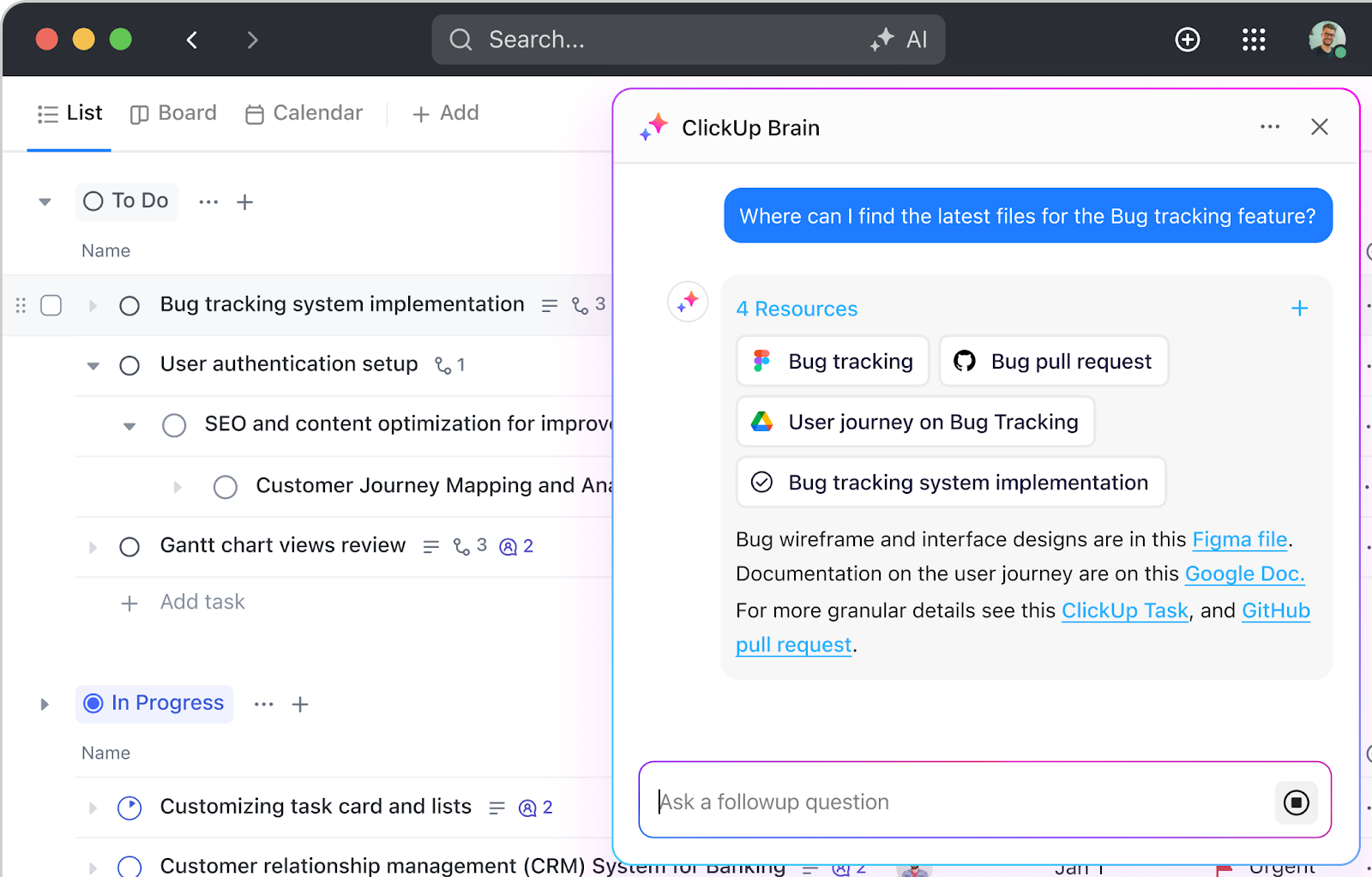
Tìm tệp ngay lập tức bằng cách hỏi ClickUp Brain
Trợ lý AI tích hợp sẵn sẽ tóm tắt các điểm chính, trả lời câu hỏi bằng ngôn ngữ đơn giản và tóm tắt bối cảnh mà không cần mở bất kỳ tệp nào.
Giả sử bạn đang xem xét việc triển khai một tính năng nhưng đã bỏ lỡ cuộc họp trạng thái tuần trước. Hãy hỏi ClickUp Brain về thông tin mới nhất, và nó sẽ hiển thị các yếu tố cản trở chính, ghi chú ai đang làm việc về chúng và thậm chí liên kết đến nhiệm vụ sprint liên quan.
Trường tùy chỉnh và thẻ để tinh chỉnh tìm kiếm
Khối lượng công việc tăng nhanh, nhưng việc tìm kiếm không nên làm bạn chậm lại. Trường Tùy chỉnh của ClickUp cho phép bạn tinh chỉnh kết quả dựa trên cách nhóm của bạn tổ chức công việc.
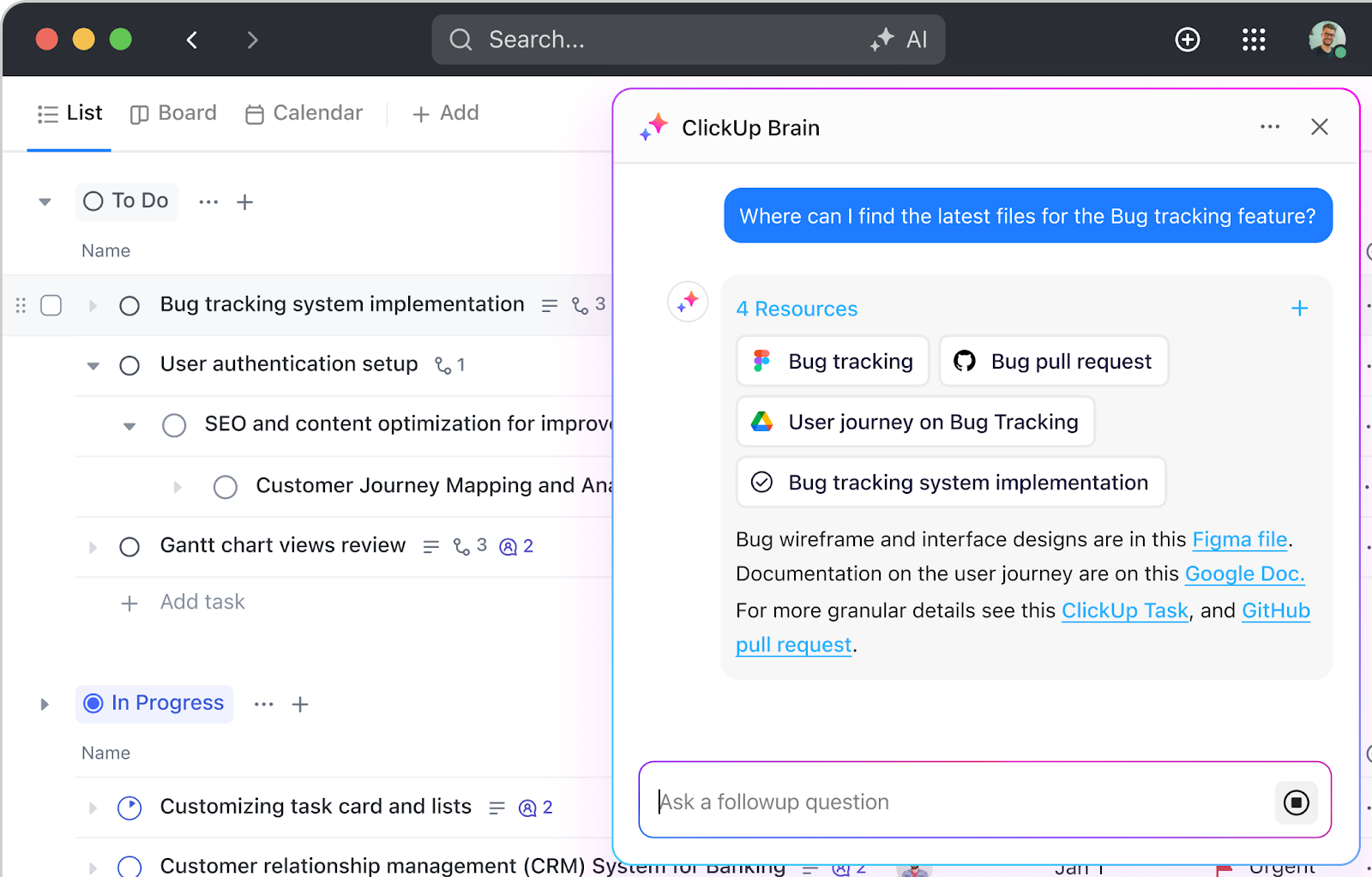
Sử dụng Trường Tùy chỉnh ClickUp để thu hẹp kết quả trong Tìm kiếm Kết nối ClickUp
Giả sử bạn đang quản lý các bản cập nhật phần mềm quản lý kiến thức cho 15 bộ phận. Bạn đã thêm các trường cho bộ phận, loại cập nhật và trạng thái triển khai. Khi tìm kiếm, bạn có thể lọc chỉ bằng "Cập nhật bảo mật", "Nhóm nhân sự" và "Đang chờ phê duyệt", và bùm!, ba công việc có liên quan sẽ xuất hiện.
Bạn cũng có thể thêm Thẻ nhiệm vụ ClickUp để nhóm công việc trên các không gian, sprint và thư mục.
Ví dụ: một nhóm sản phẩm có thể gắn thẻ bất kỳ thứ gì liên quan đến các thử nghiệm trong quý 3 bằng 'thử nghiệm khả năng sử dụng' hoặc 'tính năng beta'. Khi một PM muốn lấy tất cả các công việc liên quan đến thử nghiệm beta, một thẻ sẽ hiển thị tất cả.
Bạn vẫn chưa bị thuyết phục về ClickUp? Hãy xem Dayana Mileva từ Pontica Solutions nói gì về việc sử dụng ClickUp:
Những bộ óc sáng tạo trong tổ chức của chúng tôi luôn nỗ lực để trở nên tốt hơn và không ngừng tìm kiếm những cách để tiết kiệm thêm một phút, một giờ, hoặc đôi khi là cả một ngày. ClickUp đã giải quyết rất nhiều vấn đề cho chúng tôi, mà nhìn lại thì chúng tôi đã cố gắng xử lý bằng những công cụ không thể mở rộng như bảng Excel và tài liệu Word.
Những bộ óc sáng tạo trong tổ chức của chúng tôi luôn nỗ lực để trở nên tốt hơn và không ngừng tìm kiếm cách để tiết kiệm thêm một phút, một giờ, hoặc đôi khi là cả một ngày. ClickUp đã giải quyết rất nhiều vấn đề cho chúng tôi, mà nhìn lại thì chúng tôi đã cố gắng xử lý bằng các công cụ không thể mở rộng như bảng Excel và tài liệu Word.
Tìm kiếm an toàn và bảo mật giữa các nhóm
Quyền truy cập ClickUp giúp bảo mật kết quả tìm kiếm nhanh chóng. Nó đảm bảo mọi người chỉ thấy những gì họ được phép xem.
Giả sử ban lãnh đạo đang tái cấu trúc công ty và chia sẻ các bản nháp ban đầu trong một Không gian riêng tư. Những tài liệu và công việc đó sẽ không xuất hiện trong kết quả tìm kiếm của bất kỳ ai ngoài nhóm đó.
Ngay cả khi từ khóa trùng lặp, nó cũng sẽ không hiển thị.
📮 ClickUp Insight: Công việc không nên là một trò chơi đoán mò, nhưng thực tế lại thường là như vậy. Khảo sát về quản lý kiến thức của chúng tôi cho thấy nhân viên thường lãng phí thời gian tìm kiếm trong các tài liệu nội bộ (31%), cơ sở kiến thức của công ty (26%) hoặc thậm chí là ghi chú cá nhân và ảnh chụp màn hình (17%) chỉ để tìm thấy những gì họ cần. Với Tìm kiếm kết nối của ClickUp, mọi tệp, tài liệu và cuộc hội thoại đều có thể truy cập ngay từ trang chủ của bạn — giúp bạn tìm thấy câu trả lời trong vài giây, không phải vài phút.
💫 Kết quả thực tế: Các nhóm có thể tiết kiệm hơn 5 giờ mỗi tuần bằng cách sử dụng ClickUp — tức là hơn 250 giờ mỗi năm cho mỗi người — bằng cách loại bỏ các quy trình quản lý kiến thức lỗi thời. Hãy tưởng tượng nhóm của bạn có thể tạo ra những gì với một tuần năng suất thêm mỗi quý!
Các công cụ tìm kiếm nội bộ khác đáng để biết
Dưới đây là một số công cụ tìm kiếm doanh nghiệp khác mà các nhóm thường khám phá:
- Glean: Ưu tiên dữ liệu tìm kiếm dựa trên vai trò, mức độ mới và hành vi trên các công cụ như Slack và Jira với phân tích tìm kiếm nội bộ
- Elastic Enterprise Search: Cung cấp khả năng tùy chỉnh sâu và điều chỉnh mức độ liên quan cho các nhóm có thể xử lý thiết lập kỹ thuật
- Microsoft Search: Kết nối email, trò chuyện và tệp trong bộ Microsoft 365 mà không cần tích hợp thêm
- Guru: Lưu trữ các thẻ kiến thức ngắn gọn và cho phép truy cập chúng trong thời gian thực bên trong các công cụ để sử dụng các hàm tìm kiếm PDF
- Slab: Giữ tài liệu có cấu trúc và dễ tìm kiếm với giao diện gọn gàng và tính năng kiểm soát phiên bản tích hợp sẵn
🔍 Bạn có biết? Công cụ tìm kiếm tệp trong các phiên bản Windows đầu tiên đã truyền cảm hứng cho việc tạo/lập các trợ lý cá nhân kỹ thuật số như Cortana và macOS Spotlight, giới thiệu khả năng tìm kiếm nội bộ vào thế giới hệ điều hành.
Tìm kiếm thông minh hơn bắt đầu với ClickUp
Việc tìm kiếm không nên làm chậm tiến độ công việc của bạn. Nếu nhóm của bạn phải vận dụng trí nhớ chỉ để tìm kiếm tệp, bình luận hoặc nhật ký quyết định, thì đã đến lúc tìm một phương pháp tốt hơn.
ClickUp Connected Search làm điều này tốt hơn hầu hết các công cụ khác. Nó kết hợp các nhiệm vụ, tài liệu, trò chuyện và bảng điều khiển thành một trải nghiệm tìm kiếm mạnh mẽ. AI giúp làm nổi bật những điều quan trọng, các trường tùy chỉnh và thẻ tinh chỉnh kết quả của bạn, đồng thời quyền truy cập giữ an toàn cho dữ liệu.
Với các nhiệm vụ, tài liệu, trò chuyện và mẫu có thể tùy chỉnh được tích hợp vào một nền tảng hỗ trợ AI, ClickUp là phần mềm duy nhất bạn cần. Hãy thử ngay.
Đăng ký ClickUp ngay hôm nay! ✅